Nếu bạn đang gặp khó khăn khi không thể xóa tệp tin triệt để ra khỏi máy tính theo cách thông thường, có lẽ đã đến lúc để sử dụng một công cụ bên thứ 3 và trong bài viết này, Cisnet.edu.vn sẽ giới thiệu cho bạn top phần mềm xóa file cứng đầu trên máy tính được đánh giá cao nhất hiện nay.
Sử dụng phím Delete truyền thống của Windows để xóa file cứng đầu hay gỡ cài đặt phần mềm bằng Control Panel không có nghĩa là các file sẽ bị loại bỏ hoàn toàn và phần mềm không để lại bất kỳ tệp tin nào. Các file còn sót lại có thể vẫn tiếp tục chạy ngầm và chiếm tài nguyên hệ thống.

Phần mềm xóa file cứng đầu miễn phí
Không xóa được các file một cách triệt để có thể vì một số nguyên nhân khác nhau, nhưng kết quả nó mang lại là giống nhau: cực kỳ khó chịu. Vậy làm thế nào để xóa file tận gốc? Top phần mềm xóa file cứng đầu trên máy tính được Cisnet.edu.vn chia sẻ trong bài viết sẽ giúp bạn làm điều đó và hoàn thành nhiệm vụ một cách tốt nhất.
I. Top phần mềm xóa file triệt để trên máy tính
Quan tâm: Dwin 68 – Ứng dụng App mobile giải trí hot 2023
5. Phần mềm xóa file cứng đầu Any File Remover
Như cái tên cho thấy, Any File Remover có thể xóa bất kỳ tệp nào khỏi hệ thống của bạn bằng cách ghi đè lên tệp được đề cập bằng một trong số các phương pháp, nhằm đảm bảo tệp đó biến mất. Any File Remover là phần mềm xóa file cứng đầu miễn phí, cực kỳ đơn giản, với 2 nút Select File(s) và Clear Grid, cùng với 3 tùy chọn Expert Options để chọn phương pháp ghi đè tệp là: Random Data, ASCII và Blanks.
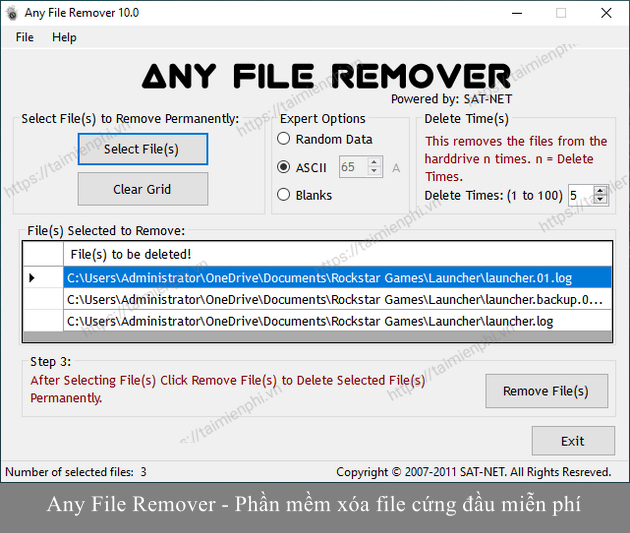
Tại mục Delete Times ở góc phải phần mềm, bạn có thể chọn số lần xóa file trên ổ cứng, nhằm đảm bảo mọi dữ liệu và dấu vết của file không còn lưu lại trên PC. Sau khi đã chọn các file để xóa, bạn chỉ cấn ấn nút Remove Files để xóa file cứng đầu không thể loại bỏ bằng phương pháp thông thường.
Đặc điểm nổi bật của Any File Remover:
– Xóa vĩnh viễn các mục đã chọn mà không để lại dấu vết.
– Loại bỏ nhiều tệp cùng một lúc.
– Tự do chọn loại file cần xóa như dữ liệu ngẫu nhiên, ASCII hay các tập tin rỗng.
– Tương thích với Window XP, Vista và Window 7/8/10 cả phiên bản 32-bit và 64-bit.
Tải phần mềm xóa file cứng đầu Any File Remover:
=> Link tải Any File Remover
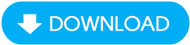
4. Phần mềm xóa file Unlocker
Phần mềm xóa file cứng đầu miễn phí tiếp theo mà Cisnet.edu.vn muốn giới thiệu cho bạn là Unlocker. Unlocker là một chương trình nhẹ và đơn giản, được thiết kế để giúp bạn xóa file trên máy tính. Có những trường hợp file bị khóa và bạn dường như không thể xóa tệp. Bạn nhận được thông báo như “Cannot delete folder: It is being used by another person or program”. Với sự trợ giúp của Unlocker, bạn có thể loại bỏ vấn đề này ngay lập tức. Chỉ cần nhấp chuột phải vào tệp, chọn Unlocker và mở khóa để xóa file.
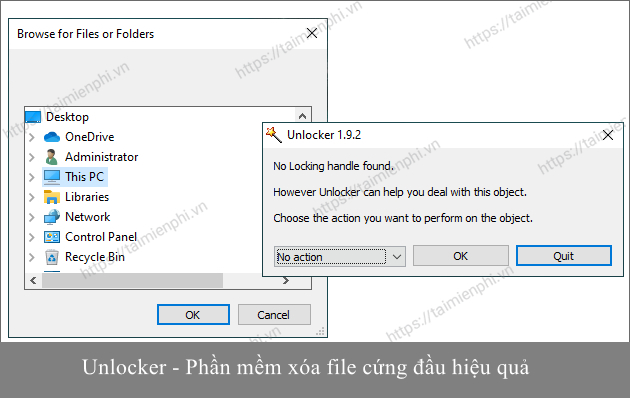
Nếu Windows không cho phép bạn xóa thủ công tệp chương trình hoặc thư mục, hãy dùng thử Unlocker. Sau khi được cài đặt, Unlocker tự động xuất hiện khi Windows từ chối xóa, di chuyển hoặc đổi tên tệp, thư mục hoặc bạn có thể khởi chạy nó từ menu ngữ cảnh của tệp hoặc thư mục. Sau khi khởi động, phần mềm sẽ hiển thị cho bạn những tiến trình nào là thủ phạm ngăn bạn xóa file cứng đầu và cho phép bạn vô hiệu hóa chúng.
Đặc điểm nổi bật của Unlocker:
– Xóa triệt dể các file, folder bị khóa trên PC.
– Hỗ trợ chức năng di chuyển, đổi tên file và thư mục
– Kích thước nhỏ, dễ sử dụng.
– Hoạt động trên Windows 10, Windows 8, Windows 7, Windows Vista, Windows XP phiên bản 32-bit và 64-bit.
Link tải Unlocker miễn phí:
=> Link tải Unlocker
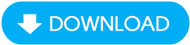
3. Phần mềm xóa file cứng đầu CCleaner
Chắc chắn một trong những cái tên phổ biến nhất trong lĩnh vực dọn dẹp và tối ưu hóa PC là CCleaner. CCleaner là bộ công cụ hệ thống toàn diện phổ biến nhất mà bạn có thể tìm thấy trên thị trường. Phần mềm đi kèm với nhiều mô-đun hiệu quả để nâng cao hiệu suất hệ thống nói chung và một trong những tính năng quan trọng nhất của nó là Uninstaller, giúp người dùng không chỉ xóa bất kỳ phần mềm Windows nào của bên thứ ba mà còn cả các chương trình được cài đặt sẵn.
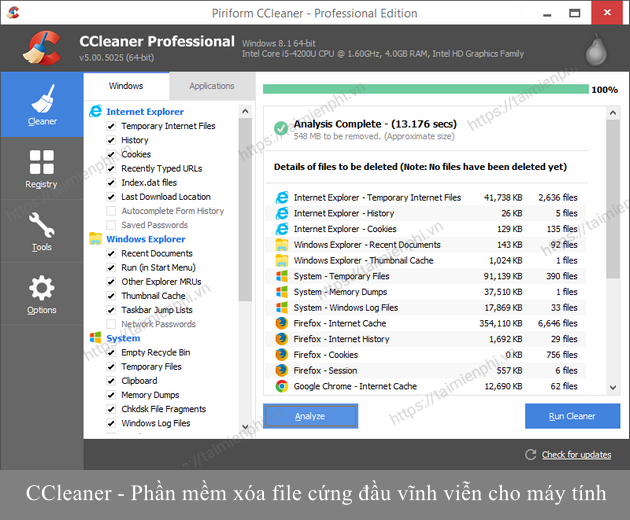
CCleaner không chỉ dọn dẹp PC của bạn, nó còn cung cấp các công cụ để bảo mật hoạt động trực tuyến của bạn và xóa dấu vết của bạn bằng cách loại bỏ dữ liệu khỏi trình duyệt web. Ngoài ra, phần mềm xóa file cứng đầu CCleaner cũng có thể giúp bạn xóa vĩnh viễn các tệp khỏi hệ thống của mình, những tệp này sau đó thực sự khó khôi phục, ngay cả với phần mềm khôi phục dữ liệu của riêng nó.
Đặc điểm nổi bật của CCleaner:
– Trình dọn dẹp ổ đĩa sẽ loại bỏ dấu vết của các tệp đã xóa có thể được sử dụng để khôi phục chúng.
– Lập lịch tự động để làm sạch & tối ưu hóa hệ thống.
– Xóa tệp tin trùng lặp, giúp giải phóng bộ nhớ.
– Gỡ cài đặt các chương trình Windows nhanh chóng và hiệu quả.
– Bảo vệ quyền riêng tư trình duyệt web bằng cách xóa mật khẩu và các tập tin Internet tạm thời.
– Hỗ trợ Windows 10, Windows 8, Windows 7, Windows Vista, Windows XP, cũng như trong hầu hết các phiên bản Windows Server.
Download CCleaner cho máy tính:
=> Link tải CCleaner
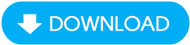
=> Link tải CCleaner cho Mac

2. Phần mềm xóa file tận gốc Revo Uninstaller
Trong danh mục phần mềm xóa file cứng đầu tốt nhất cho Windows, Revo Uninstaller là một cái tên không thể không nhắc tới. Khi bạn gỡ cài đặt một ứng dụng, phần mềm bị gỡ bỏ có thể để lại các tệp rác trên PC của bạn và có thể ảnh hưởng đến hiệu suất hệ thống. May mắn thay, Revo tự động xóa những phần thừa đó. Nó bao gồm các tính năng mạnh mẽ để gỡ cài đặt chương trình và quét các tệp tin, thư mục và registry còn sót lại. Khi bạn click vào một chương trình, Revo Uninstaller cung cấp nhiều tùy chọn như gỡ cài đặt, loại bỏ entry, tìm kiếm online, mở vị trí cài đặt, mở registry key và hơn thế nữa.
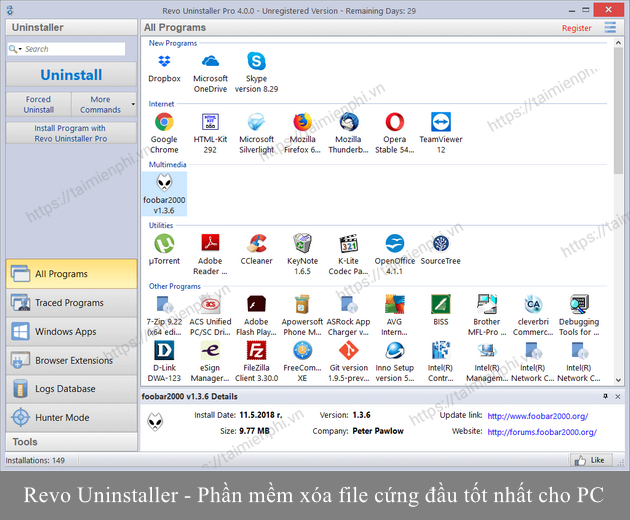
Revo Uninstaller có 3 chế độ quét khác nhau là Safe, Moderate và Advanced. Nhờ đó, việc xóa file cứng đầu được thực hiện rất hiệu quả. Đi kèm với trình gỡ cài đặt phần mềm là một bộ công cụ bảo trì hệ thống, bao gồm Autorun Manage để chọn chương trình nào bắt đầu với Windows và các công cụ làm sạch hệ thống của như dọn dẹp tệp rác, dọn dẹp trình duyệt web, dọn dẹp Microsoft Office và dọn dẹp Windows.
Đặc điểm nổi bật của Revo Uninstaller:
– Quét các tệp tin còn sót lại sau khi gỡ cài đặt chương trình.
– Bao gồm 8 công cụ làm sạch máy tính.
– Loại bỏ các tệp rác và các tệp chương trình không cần thiết.
– Gỡ cài đặt nhanh một hoặc nhiều chương trình liên tiếp
– Tương thích với tất cả các phiên bản 32 bit và 64 bit của Windows Vista, 7, 8, 8.1, 10 và Windows Server.
Tải phần mềm xóa file tận gốc Revo Uninstaller:
=> Link tải Revo Uninstaller
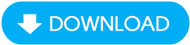
1. Phần mềm xóa folder Your Uninstaller
Your Unintaller là một trong những phần mềm gỡ cài đặt phần mềm hiệu quả nhất hiện nay, giúp bạn gỡ cài đặt các chương trình một cách nhanh chóng và dễ dàng hơn bao giờ hết. Với thuật toán quét hệ thống tiên tiến mang tên SmartUninstall, Your Uninstaller có thể dễ dàng xóa file cứng đầu không thể loại bỏ bằng phương pháp thông thường, cũng như gỡ bỏ triệt để bất kỳ chương trình nào được cài đặt trên máy tính của bạn mà không để lại dấu vết.
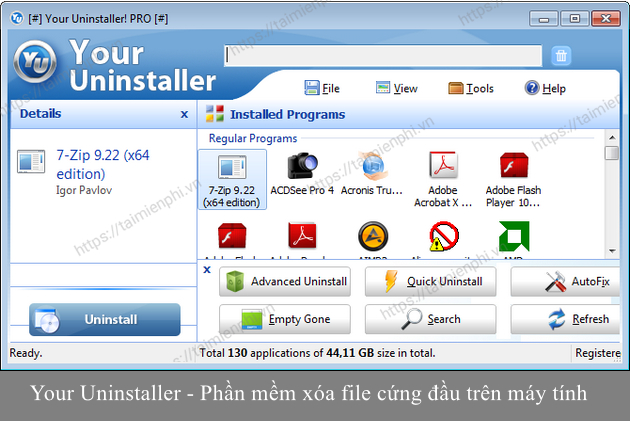
Bên cạnh công cụ gỡ cài đặt, Your Uninstaller còn bao gồm một số tính năng tiện dụng khác như Empty Gone, cho phép bạn loại bỏ các thư mục trống và phím tắt không hợp lệ để giải phóng không gian lưu trữ và giữ cho máy tính của bạn hoạt động trơn tru. Ngoài ra còn có công cụ xóa tệp File Shredder, vì vậy bạn không phải lo lắng về việc các tệp đã xóa có thể khôi phục lại và công cụ Startup Manager cho phép bạn xem chương trình nào chạy khi khởi động và thực hiện điều chỉnh danh sách này nếu muốn.
Đặc điểm nổi bật của Your Uninstaller:
– Gỡ cài đặt hoàn toàn mọi chương trình đã cài đặt, ngay cả những chương trình bị lỗi.
– Quét toàn bộ hệ thống sau khi một chương trình được gỡ cài đặt để xóa hoàn toàn những tệp còn sót lại.
– Giữ máy tính hoạt động trơn tru với các công cụ hữu ích: Uninstaller , Startup Manager , Internet Traces Eraser, StartMenu Manager và Disk Cleaner.
– Tương thích Windows 10, 8.1, 8, 7, Vista cả phiên bản 32-bit và 64-bit.
Download phần mềm xóa folder Your Uninstaller:
=> Link tải Your Uninstaller
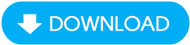
II. Nên chọn phần mềm xóa file cứng đầu nào?
Mỗi một phần mềm xóa file tận gốc mà Cisnet.edu.vn chia sẻ ở trên đều hoàn thành tốt nhiệm vụ loại bỏ tệp tin, xóa file còn sót lại sau khi gỡ cài đặt chương trình ra khỏi hệ thống. Tuy nhiên, xét về mức độ hiệu quả và sự đa dạng về tính năng, Revo Uninstaller và Your Unintaller là 2 lựa chọn lý tưởng nhất mà Cisnet.edu.vn khuyên dùng. Trong khi đó, CCleaner lại được đánh giá cao về mặt tối ưu hệ thống. Tuy nhiên, nếu bạn chỉ cần một công cụ xóa file đơn giản, dễ sử dụng và hoàn toàn miễn phí mà không cần các tính năng bổ sung thì đừng ngần ngại cài đặt Any File Remover hoặc Unlocker.
Bài viết đã chia sẻ top 5 phần mềm xóa tệp tin cứng đầu tốt nhất trên máy tính và bạn có thể lựa chọn bất kỳ 1 công cụ nào trong đó số đó để xử lý các file “khó gỡ” trên Windows.
Từ khoá liên quan:
phan mem xoa file cung dau
, phần mềm xóa file vĩnh viễn, phần mềm xóa file tận gốc,





